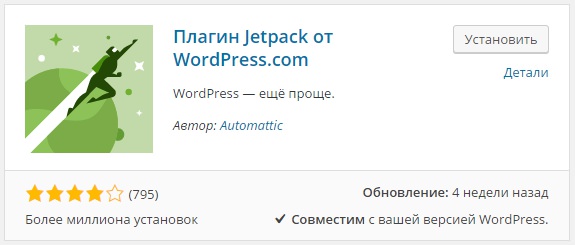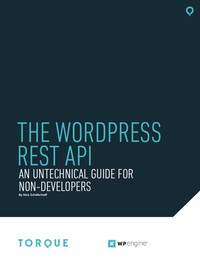WordPress Database Backup — плагин для выполнения бэкапа базы данных. Backup wordpress
WordPress Database Backup — плагин для выполнения бэкапа базы данных

В сегодняшней статье речь пойдет об очень полезном плагине для вордпресс под названием — WordPress Database Backup. С помощью данного расширения мы можем выполнить резервное копирование базы данных блога, а также задать автоматическое выполнения этого процесса.
Вы можете спросить: «Зачем вообще нужно выполнять резервное копирование данных?». На самом деле важность этого процесса очень тяжело переоценить и все из-за того, что выполнения резервного копирования является единственным действенным методом обеспечения безопасности своего интернет ресурса.
Ведь представьте себе ситуацию, вы долгое время усердно работаете над своим блогом, постоянно пишите статьи на него, выполняете разного рода технические операции по его улучшению, вкладываете большие деньги в раскрутку и т.д. И тут в один прекрасный (а может и не в прекрасный) момент вы узнаете, что из-за каких-то технических проблем на стороне хостинга ваш ресурс был случайно удален. И если у вас не будет резервной копии базы данных, то вам уже никак не удастся восстановить свой интернет проект, и долгие коды непосильного труда будут просто напросто потеряны. Так что дорогие друзья, я настойчиво рекомендую вам в обязательном порядке выполнять резервное копирования базы данных, а плагин WordPress Database Backup для этих целей будет как никогда кстати.
Давайте на реальном примере рассмотрим как пользоваться данным плагином и как можно сделать бэкап базы данных блога.
Установка плагина WordPress Database Backup и выполнение архивации базы данных
Установка плагина WordPress Database Backup
Итак, как вы понимаете для начала нам необходимо скачать и установить плагин WP-DB-Backup. Для этого кликаем по этой ссылке и загружаем архив с плагином себе на компьютер. Далее копируем данный архив на хостинг в папку «Plagins», затем идем в Админ. панель => «Плагины» => «Активировать плагин».
Или другой способ.

Ну а далее привычная для нас процедура установки плагина.
Выполнение архивации базы данных
Когда процедура установки будет пройдена в разделе «Инструменты» появится новый пункт для работы с плагином WordPress Database Backup под названием «Резервное копирование», здесь и будет выполняться процедура архивации базы данных.

Переходим в этот раздел. Итак, сразу же мы видим таблицы, которые будут архивироваться в обязательном порядке и те таблицы, которые можно выбрать по желанию для сохранения.
Выбор необходимых таблиц для сохранения

Так же здесь имеется возможность облегчить архивацию базы данных, очистив таблицы от спам-комментариев и редакций записей (тех записей, которые сохраняются в истории при редактировании записей).
Чтобы сделать бэкап базы данных необходимо в пункте «Настройки резервного копирования» выбрать место, куда будет сохраняться архив с данными. Здесь я рекомендую выбрать сохранение на компьютер, в этом случаи бэкап базы будет сохраняться на ваш компьютер, и в случай чего вы можете всегда им воспользоваться.

Когда вы выберите место для сохранения архива базы, нажимаем кнопку «Создать архив», после чего начнется архивация данных.
В конце данного процесса вас спросят, в какую именно директорию вашего компьютера (если вы выберете компьютер для сохранения) необходимо сохранить архив с базой данных, указав нужную вам директорию, он будет сохранен.
Вот и весь процесс! Таким образом, вы застрахуете себя от непредвиденного удаления базы данных вашего сайта. Как видите, процедура достаточно проста.
Теперь в случаи чего вы сможете экспортировать сохраненный архив базы данных на хостинг и восстановить все потерянные данные. О том как это делается я подробно писал в статье посвященной переносу сайта с локального компьютера на хостинг ( прочитать об этом можете вот здесь). Так же рекомендую вам прочитать статью: «Как сделать резервное копирование блога» где я рассказывал о том, как делается полный бэкап сайта.
Далее мне хочется рассказать об очень классной опции плагина WordPress Database Backup, которая позволяет сделать запланированное сохранение базы данных. Делается это в разделе «Расписание резервного копирования».

Где у нас имеется возможность задать параметры для автоматической архивации базы данных и сохранения ее в указанное вами место. Делается все очень просто, задаете параметры сохранения и частотность, с которой оно будет происходить, и жмете кнопку «Запомнить расписания». После чего в верхней части раздела появится дата, когда будет происходить следующее сохранения базы. И соответственно после наступления этой даты будет выполнена автоматическая архивация базы данных. То есть, вам даже не нужно будет участвовать в этом процессе, всё будет сделано без вас, что, как мне кажется, достаточно удобно.
Вот такие вот дела дорогие друзья! Именно таким образом можно легко выполнить бэкап базы данных и тем самым застраховать себя от неприятных случаев жизни.
Ну что ж, на сегодня у меня все, надеюсь, данная статья была для вас полезна и вы смогли сделать резервную копию базы данных, используя плагин WordPress Database Backup.
nn-lab.ru
Автоматический бэкап wordpress блога с помощью плагина WP DB Backup

 Бэкап при интернет деятельности и создании сайтов — штука крайне важная. Сколько было в интернете историй о том, что хостинг закрылся, стойки сгорели, данные не сохранились. Понятно, что в 99% главной задачей компании-хостера будет быстро восстановить работу и сократить потери, но, если что-то пойдет не так, максимум что вам скажут «вы, это, извините». Печально, но факт — «спасение утопающих, дело самих утопающих» в данном случае. И если вы не позаботитесь о бэкапе (резервной копии сайта), никто другой вам в этом не поможет.
Бэкап при интернет деятельности и создании сайтов — штука крайне важная. Сколько было в интернете историй о том, что хостинг закрылся, стойки сгорели, данные не сохранились. Понятно, что в 99% главной задачей компании-хостера будет быстро восстановить работу и сократить потери, но, если что-то пойдет не так, максимум что вам скажут «вы, это, извините». Печально, но факт — «спасение утопающих, дело самих утопающих» в данном случае. И если вы не позаботитесь о бэкапе (резервной копии сайта), никто другой вам в этом не поможет. Итак, для создания бэкапа в wordpress можно использовать достаточно удобный плагин — WP DB Backup. Основной и единственной его задачей есть создание резервной копии сайта, но при этом он может сохранить не только основных (обязательные) таблицы базы данных WordPress, но и некоторые другие по желанию. Кроме того, создание бэкапа возможно вручную (сохранение на компьютер, сервер или почту) либо в автоматическом режиме с отправкой архива на Email. Вот это как раз очень полезная штука, которую вам рекомендую активировать!
Установить плагин WP DB Backup достаточно легко:
- Скачать плагин, распаковать на своем компьютере соответствующий архив.
- Загрузить файлы планина на FTP в директорию /wp-content/plugins/
- Активировать плагин в системе в разделе Плагины
- Модуль попытается создать директорию вида /wp-content/backup-*/ для бэкапов. Если для wp-content не установлены права для записи, то нужно будет это сделать (хотя бы временно).
Для работы с WP DB Backup находим в wordpress админке раздел «Инструменты», там «Резервное копирование». Здесь будет 3 основных блока:
- Таблицы — выбираете что нужно сохранять в бэкапе. Иногда для того чтобы файл получился небольшим и процесс прошел быстро есть смысл бэкапить лишь основные таблицы.
- Настройки резервного копирования — при клике на кнопку «Создать архив» сохраняет его на сервере, скачивает на компьютер или оправляет на почту.
- Расписание резервного копирования — возможность автоматического бэкапа. Указываете как часто нужно сохраняться — будь то каждый час или раз в неделю. Дальше выбираете таблицы базы данных и жмете кнопку «Запомнить расписание». Для часто обновляемых сайтов можно ставить раз в день, для блогов достаточно и раз в неделю. Если парочка комментариев пропадет — не беда.
После создания расписания со временем на почту придет файл бэкапа базы данных:


Когда-то чисто случайно при восстановлении одного блога я решил воспользоваться автоматическим бэкапом плагина WP DB Backup. Каким же было мое (неприятное) удивление, когда при импорте БД выскочила ошибка.
В общем, советую вам, как минимум, протестировать работоспособность подобного бэкапа. Для этого можно установить локальные серверы XAMPP или Денвер, после чего залить исходные файлы WordPress и подключить бэкап базы данных от WP DB Backup. Сделал так для нескольких своих проектов дабы убедиться в работоспособности модуля. Лишь в одном возникли проблемы, остальные — в норме.
В принципе, по этой статье можно сделать несколько выводов, что будут является весьма полезными советами в работе с wordpress и бэкапами:
- Поскольку бэкап с плагином WP DB Backup сохраняет лишь базу данных, сразу после создания блога скопируйте на копмьютер все файлы шаблонов, плагинов, можно даже установку wordpress.
- При бэкапе указывайте только реально нужные таблицы, после восстановления нет особой разницы кто там сколько голосовал за пост, можно начать отсчет с начала, главное сохранить посты блога. С большой базой данных придется повозиться при импорте через phpmyadmin.
- Время от времени можно делать «глобальный бэкап» вручную — копировать базу, файлы с фтп. Предварительно перед созданием резервной копии оптимизировать таблицы БД.
- Для часто обновляемых сайтов, когда нет ограничений по трафику можно ставить бэкапы каждый день, для остальных достаточно раз в неделю.
- При создании нового wordpress сайта и запуска автоматического резервного копирования, первый бэкап можно проверить как я описал это выше — в таком случае вы можете быть уверены, что все работает хорошо и если что данные можно будет восстановить.
В целом, не забывайте делать бэкапы — это штука полезная. Лучше потратить немного времени для «перестраховки», чем потом «убиваться» относительно потерянных данных и тратить много сил на их восстановление. Конечно, можно также настроить резервное копирование на уровне серверов на другие фтп и т.п., но не всегда это просто и доступно. А wordpress плагин WP DB Backup поможет реализовать этот процесс пользователям с любым уровнем подготовки.
P.S. Вода из крана теряет свойства. Со специальным устройством получается структурированная вода что возвращает себе все изначальные полезные элементы и свойства, которые были.On uor site you can find information about Paul Mauriat — famous musician from city Marseille in France.
Понравился пост? Подпишись на обновления блога по RSS,
RSS,  Email или
Email или  twitter!
twitter! Плагин BackUpWordPress — резервное копирование вашего сайта и баз данных WordPress
Сегодня хочу поближе познакомить вас с еще одним отличным инструментом для создания резервных копий файлов и баз данных вашего сайта/блога в автоматическом режиме, подробно рассказать о плагине BackUpWordPress, как замечательной альтернативе своим более раскрученным собратьям, всю не нужную лирику можете пропустить и переходить непосредственно к описанию плагина, хотя предыстория тоже иногда бывает интересной.
Надеюсь все знакомы с таким понятием, как резервное копирование баз данных и файлов и хотя бы время от времени используете данную операцию для своих блогов/сайтов. Для чего нужно периодически выполнять бекап (backup) файлов и базы данных, это история другая и расписана она во всех подробностях достаточно. Если вы пользуетесь услугами более — менее качественного хостера, то вроде бы и волноваться то не о чем, большинство из них предоставляют возможность ежедневного копирования на автомате. Опять же ни кто не мешает создавать полный бекап файлов с помощью различных FTP-клиентов, а резервные копии баз данных можно легко выполнять через phpMyAdmin.
Все это замечательно, но те кто однажды конкретно подсел на WordPress, чаще всего предпочитают вести дела непосредственно через админку этого движка, с помощью специальных плагинов, коих настряпано в избытке. Ваш покорный слуга то же не является исключением и до последнего времени для резервного копирования баз данных, без особых забот и треволнений, использовал самый популярный плагин WordPress Database Backup, но все хорошее когда то заканчивается, так произошло и с этим плагином.  Вышло очередное обновление движка WordPress, я не много подождав и присмотревшись, все же обновился до последней версии, порадовался тому, что все прошло без каких либо косяков и с еще большим энтузиазмом продолжил вести дневник. Каково же было мое удивление, когда я в определенное время не получил на свой почтовый адрес очередную копию базы данных своего блога. С какого то перепуга плагин WordPress Database Backup напрочь отказался работать с новой версией WP. Первым делом начались судорожные поиски причин такого непотребства, ковыряние кода движка, запросы в поисковик с описанием бага и приятное общение с технарями хостинга. В итоге всех телодвижений причин конфликта плагина так и не было выявлено, а привычка то осталась, ну я и отправился во все тяжкие, ударился в поиски достойной замены, и представьте себе — нашел.
Вышло очередное обновление движка WordPress, я не много подождав и присмотревшись, все же обновился до последней версии, порадовался тому, что все прошло без каких либо косяков и с еще большим энтузиазмом продолжил вести дневник. Каково же было мое удивление, когда я в определенное время не получил на свой почтовый адрес очередную копию базы данных своего блога. С какого то перепуга плагин WordPress Database Backup напрочь отказался работать с новой версией WP. Первым делом начались судорожные поиски причин такого непотребства, ковыряние кода движка, запросы в поисковик с описанием бага и приятное общение с технарями хостинга. В итоге всех телодвижений причин конфликта плагина так и не было выявлено, а привычка то осталась, ну я и отправился во все тяжкие, ударился в поиски достойной замены, и представьте себе — нашел.
Нашел не броский такой с виду, не особо раскрученный, но на поверку очень даже шустрый, не тяжеловесный, а главное функциональный плагин BackUpWordPress для создания резервных копий файлов и баз данных блога. Давайте рассмотрим все по порядку, установку, нюансы настройки и работы с плагином BackUpWordPress.
Для начала необходимо плагин заиметь, то есть Скачать архив с самой последней версией к себе на компьютер. Распаковать и с помощью FTP-клиента залить папку [backupwordpress] в директорию плагинов вашего блога, обычно это /wp-content/plugins. Затем пройти в адмику блога, найти в разделе «Плагины» BackUpWordPress и без страшно активировать плагин. Все, на панели администрирования в разделе «Инструменты» появится новый пунктик «Backups», он то нам и понадобиться для дальнейшей работы по настройке резервного копирования.
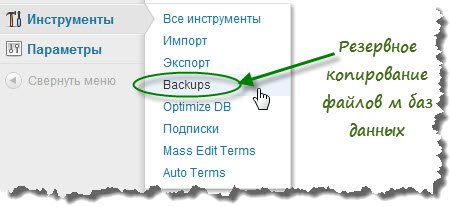 Нажав на пункт раздела инструментов «Backups» перед вами откроется окно настроек создания резервного копирования файлов и баз данных вашего блога. Не знаю по какой причине, но интерфейс плагина переведен на русский не полностью, хотя для работы достаточно, что бы понять что к чему. Для полной ясности внесу пояснения по каждому пункту, которых надо сказать совсем не много, плагин заряжен на выполнение только самых необходимых задач, ничего лишнего.
Нажав на пункт раздела инструментов «Backups» перед вами откроется окно настроек создания резервного копирования файлов и баз данных вашего блога. Не знаю по какой причине, но интерфейс плагина переведен на русский не полностью, хотя для работы достаточно, что бы понять что к чему. Для полной ясности внесу пояснения по каждому пункту, которых надо сказать совсем не много, плагин заряжен на выполнение только самых необходимых задач, ничего лишнего.
И так, перейдем непосредственно к настройке. В верхней части панели управления резервным копированием, перед вами предстанут пару кнопок и небольшая информация о запланированных задачах и размере ваших данных, в зависимости от выбранных объектов копирования, это или сайт полностью, или только баз данных. 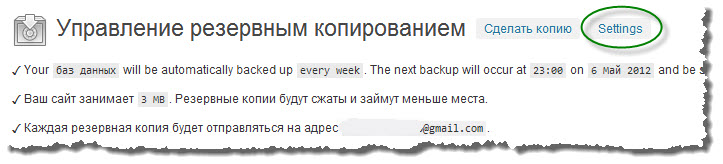
✓ Первый пункт проинформирует вас о том, что ваши базы данных будут архивироваться автоматически каждую неделю (выбирается в настройках) . Следующее резервное копирование будет происходить в ... — ... — ... — ... и архив будет сохранен ... /wp-content/backups, а так же продублирован и отправлен на Email (выбирается в настройках).
✓ Второй пункт информирует о размере вашего сайта полностью или же только баз данных (выбирается в настройках).
✓ В третьем пункте указан Email адрес, прописанный в настройках, куда будут отправляться все резервные копии.
Но прежде чем появилась вся эта информация, следует провести предварительную настройку и задать параметры создания резервных копий, для этого смело жмякаете по кнопке «Setting». После чего планируете задачи копирования по пунктам, которых, в пользу плагина надо сказать, совсем не много и все они интуитивно понятны:
 Плагин BackUpWordPress очень прост в плане настроек, но все же давайте пройдемся по пунктам немного подробней, вдруг кто то вовремя «не снимется с ручника».
Плагин BackUpWordPress очень прост в плане настроек, но все же давайте пройдемся по пунктам немного подробней, вдруг кто то вовремя «не снимется с ручника».
✓ Automatic Backups — В этом пункте вам будет предложено на выбор два варианта создания резервных копий, на полном автомате (Backup my site automatically) или в ручном режиме (No automatic backups), отмечаете нужный вам вариант.
✓ Frequency of backups — Здесь вам нужно выбрать , как часто будет происходить автоматическое резервное копирование, каждый день, раз в неделю или каждый месяц. Если обновляете блог не очень часто, то один раз в неделю думаю достаточно.
✓ What to Backup — Этот пункт дает вам возможность определиться с тем, что будет копироваться в резерв. Вы сможете выбрать создание копий: файлов и баз данных вместе, только баз данных или же файлов сайта отдельно. Я например использую плагин для создания архива баз данных, все файлы блога резервирую через FTP .
✓ Number of backups — В этом параметре выставляете количество последних сохраняемых копий, например при выборе 5 будут сохраняться пять последних копий, остальные будут удаляться с сервера, тем самым высвобождая место, которого всегда ох, как не хватает.
✓ Email backups — Думаю, здесь все понятно, просто пропишите адрес, на который и будут отправляться все резервные копии. Кстати, письма приходят быстро и что совсем приятно, с пояснениями на родном нашем Русском языке.
✓ Excludes — Впишите в поле, разделяя запятыми список файлов, или пути каталогов, которые вы не хотите включать в резервную копию.
Все!!! Настройка резервного копирования вашего сайта и баз данных на этом закончена, остается только нажать на кнопку: «Save Changes» и прибывать в полной уверенности, что все ваши труды не пропадут даром в случае каких бы то ни было неприятностей. Для того чтоб совсем успокоиться, а заодно и протестировать работу плагина, вверху окна управления нажмите кнопу: «Сделать копию», и через некоторое время проверьте свой почтовый ящик.
BackUpWordPress
Версия плагина: 3.6.2
Требования: WP 3.9 или выше
Совместим: WP 4.7
Последнее обновление: 2016-8-17
Скачать последнюю версию: http://wordpress.org/extend/plugins/backupwordpress/
Друзья, надеюсь на ваше участие и живое обсуждение темы, пишите в комментариях, какие вы используете инструменты для создания резервных копий своих проектов. Всем удачи и теплого лета ツ.
С Уважением, Андрей .
Буду всем признателен, если поддержите проект — добавив блог в исключения AdBlock и поделитесь ссылкой на запись в своих соц-сетях:
dbmast.ru
Плагин Backup WordPress - резервное копирование
Здравствуйте, читатели! Все играли в компьютерные игры? Помните золотое правило — постоянно сохраняйся? Вот тоже самое и при ведении блога, нужно постоянно сохранять результаты своего труда, дабы не потерять их. Для это обязательно надо регулярно создавать backup WordPress, или, проще говоря, резервную копию. WordPress не имеет стандартных средств резервного копирования, поэтому необходимо использовать дополнительный плагин, который так и называется — BackUpWordpress.

Чаще всего пользователь начинает задумываться о создании резервных копий своего блога слишком поздно, когда уже что-то случилось с базой данной или испорчены какие-то файлы WP. В этом случае спасти положение может только хороший хостинг, который выполняет резервное копирование за вас. Но я дам вам один дельный совет — рассчитывайте только на себя!
Вот еще несколько рекомендаций, которые позволят вам сэкономить свое время и нервы:
- большинство плагинов для создания backup WordPress предлагают выполнение резервного копирования с определенной периодичностью — не пренебрегайте этой возможностью;
- чем чаще вы добавляете новую информацию на блог, тем чаще создавайте резервные копии;
- обязательно создавайте backup database перед манипуляциями с базой данных. Например, перед обновлением WordPress
- хотите поменять код файлов шаблона темы WordPress или настроить стили — не поленитесь перед этим скопировать тему на свой компьютер;
- большинство плагинов создают бэкам и оставляют его на ftp — не забывайте чистить устаревшие данные;
- обязательно храните бэкапы не только на ftp, но и на своем компьютере.
Все правила очень простые, но лень всегда проще. К сожалению, люди хорошо учатся только на своих ошибках. И я учился... Могу только пожелать, чтобы эти ошибки были не столь серьезными. 
Плагин BackUp WordPress
Очень простой и удобный плагин со следующим функционалом:
- создает резервные копии не только базы данных, но и файлов блога;
- возможность настроить периодичность создания бэкапа;
- можно указать адрес электронной почты, на который будет пересылаться архив с резервными копиями.
Скачайте BackUpWordpress здесь. С его установкой не должно возникнуть проблем, ибо она стандартная. Настройки плагина находятся в разделе «Инструменты» — «Backups».

Automatic Backups — разрешить автоматически создавать backup WordPress (галочка напротив Backup my site automatically) или запретить (No automatic backups).
Frequency of backups — периодичность.
- Daily- ежедневно;
- Weekly — каждую неделю;
- Fortnightly — каждые две недели;
- Monthly — ежемесячно.
What to Backup — что входит в бэкап.
- database — база данных;
- files — файлы WP
Number of backups — количество последних бэкапов, которые будут храниться на сервере.
Email backups — созданный backup будет оправляться на указанный email.
Excludes — исключения, через запятую указываются директории, для которых резервное копирование не будет выполнено.
Начать резервное копирование можно в любой момент, достаточно нажать на «Сделать копию». В имени копии отражается время ее создания, поэтому легко можно найти самую свежую версию.
На этом все. Маленькая, но полезная получилась статья  До новых встреч!
До новых встреч!
Лучший способ выразить благодарность автору - поделиться с друзьями!
Узнавайте о появлении нового материала первым! Подпишитесь на обновления по email:
Следите за обновлениями в Twitter и RSS.
fairheart.ru
WP-DB-Backup | WordPress.org
WP-DB-Backup allows you easily to backup your core WordPress database tables. You may also backup other tables in the same database.
Released under the terms of the GNU GPL, version 2.http://www.fsf.org/licensing/licenses/gpl.html
NO WARRANTY. Copyright (c) 2018 Austin MatzkoSource Code on GitHub
Применение
- Click the Tools or Manage menu in your WordPress admin area.
-
Click the Backup sub-menu.
-
The plugin will look for other tables in the same database. You may elect to include other tables in the backup.** NOTE **Including other tables in your backup may substantially increase the size of the backup file!This may prevent you from emailing the backup file because it’s too big.
-
Select how you’d like the backup to be delivered:
* Download to your computer : this will send the backup file to your browser to be downloaded* Email : this will email the backup file to the address you specify
- Click «Backup!» and your database backup will be delivered to you.
The filename of the backup file will be of the formDB_prefix_date.sqlDB = the name of your WordPress database, as defined in wp-config.phpprefix = the table prefix for this WordPress blog, as defined in wp-config.phpdate = CCYYmmdd_B format: 20050711_039the «B» is the internet «Swatch» time.See the PHP date() function for details.
When having the database backup emailed or sent to your browser for immediate download, the backup file will be deleted from the server when the transfer is finished.
Advanced
If you are using WordPress version 2.1 or newer, you can schedule automated backups to be sent to the email addressof your choice.
Translators
Thanks to following people for providing translation files for WP-DB-Backup:* Abel Cheung* Alejandro Urrutia* Alexander Kanakaris* Angelo Andrea Iorio* Calle* Daniel Erb* Daniel Villoldo* Diego Pierotto* Eilif Nordseth* Eric Lassauge* Friedlich* Gilles Wittezaele* Icemanpro* İzzet Emre Erkan* Jong-In Kim* Kaveh* Kessia Pinheiro* Kuratkoo* Majed Alotaibi* Michał Gołuński* Michele Spagnuolo* Paopao* Philippe Galliard* Robert Buj* Roger* Rune Gulbrandsøy* Serge Rauber* Sergey Biryukov* Tai* Timm Severin* Tzafrir Rehan* 吴曦
Past Contributors
skippy, Firas, LaughingLizard, MtDewVirus, Podz, Ringmaster
- Extract the wp-db-backup/ folder file to /wp-content/plugins/
- Activate the plugin at your blog’s Admin -> Plugins screen
- The plugin will attempt to create a directory /wp-content/backup-*/ inside your WordPress directory.
- You may need to make /wp-content writable (at least temporarily) for it to create this directory.For example:$ cd /wordpress/$ chgrp www-data wp-content (where «www-data» is the group your FTP client uses)$ chmod g+w wp-content
- Extract the wp-db-backup/ folder file to /wp-content/plugins/
- Activate the plugin at your blog’s Admin -> Plugins screen
- The plugin will attempt to create a directory /wp-content/backup-*/ inside your WordPress directory.
- You may need to make /wp-content writable (at least temporarily) for it to create this directory.For example:$ cd /wordpress/
ru.wordpress.org
создание бэкапов базы данных блога.
Flector 4.926.06.2014
, обновлено:
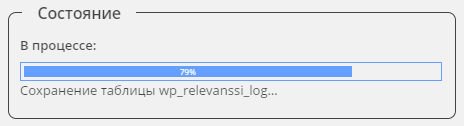
WP-DB-Backup это плагин ручного или автоматического создания резервных копий MySQL базы данных. Необходимость иметь резервную базу данных не стоит и обсуждать – сбои оборудования случаются даже у самых надежных хостеров. Без резервной копии базы данных восстановить сайт будет невозможно, поэтому лучше сразу позаботиться о создании резервных копий, чем потом кусать себе локти, если с вашим сайтом случится что-то нехорошее.
Скачиваем плагин по ссылке в конце страницы и устанавливаем его:
1 Распаковываем архив.
2 Копируем папку wp-db-backup в /wp-content/plugins/.
3 Заходим в админку блога на вкладку "Плагины" и активируем плагин.
Настройки плагина находятся в "Инструментах\Резервное копирование". Если при открытии этой страницы вы видите что-то типа:

То это значит, что ваш сервер настроен так, что плагин не может без специального разрешения создать папку для хранения резервных копий. Чтобы дать плагину это разрешение необходимо зайти на ваш сайт по FTP и временно дать папке wp-content права 777. Если при заходе на страницу управления плагином сообщение о недоступности записи исчезло, то можно вернуть папке wp-content ее первоначальные права (по умолчанию у нее права 755).
Для создания резервной копии базы данных вручную сначала необходимо выбрать таблицы базы данных, которые будут включены в бэкап:
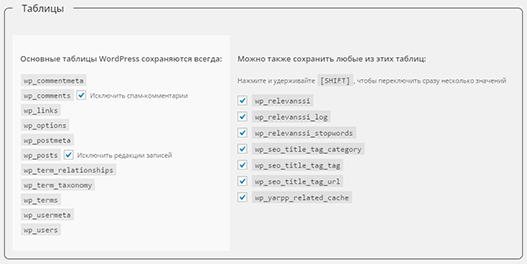
Дополнительные таблицы в базе данных могут создавать как плагины, так и темы сайта. Поэтому всегда выбирайте абсолютно все доступные таблицы – в таком случае у вас точно будет наиболее полный бэкап базы.
Выбрали таблицы? Теперь можно создать резервную копию:
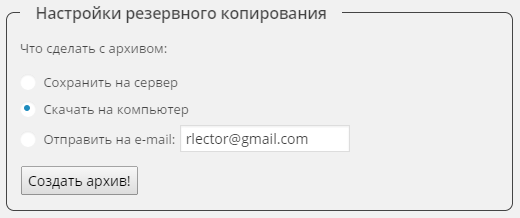
При нажатии на кнопку "Создать архив" начнется создание резервной копии базы данных. Вам нельзя в этот момент ничего делать в текущей вкладке браузера до окончания процесса создания бэкапа (он может длиться от нескольких секунд до нескольких минут – зависит от объема базы данных).
Вручную создавать бэкап базы данных необходимо перед каждым обновлением версии WordPress – именно при обновлении движка чаще всего может быть испорчена база данных. И восстановить сайт, не имея резервной копии базы данных, будет невозможно.
Обязательно настройте автоматическое создание резервных копий базы данных. Как минимум раз в неделю (если сайт обновляется часто, то можно и раз в день – лишними бэкапы базы данных не бывают):
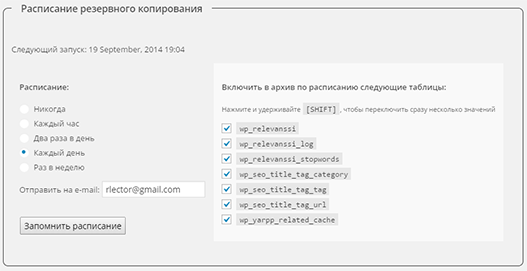
Настроили, нажали на кнопку "Запомнить расписание" – это все. Теперь бэкап базы данных (упакованный в .gz архив) будет приходить на ваш email:
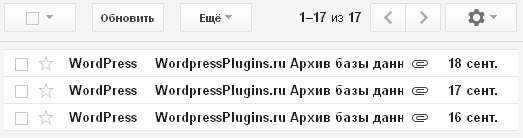
У меня письма с бэкапами складируются в отдельную папку "Бэкапы", игнорируя папку "Входящие" – таким образом, я их даже не замечаю – создание бэкапов работает полностью в автоматическом режиме и мне остается только раз в полгода чистить эту папку от сильно устаревших резервных копий.
Пара замечаний. Первое – бэкап базы данных крайне важен и необходим, но для восстановления сайта его будет недостаточно. Если сам WordPress можно заново скачать и переустановить, то восстановить ваши медиафайлы будет нельзя, если вы не сделали их резервных копий (в базе данных ваши картинки не хранятся, в ней хранятся только ссылки на них). Поэтому не забывайте регулярно делать бэкап папки wp-content\uploads (как правило, именно в ней лежат ваши медиафайлы). Если вручную вам это делать утомительно, то воспользуйтесь плагинами вроде WordPress Backup to Dropbox.
И второе – WP-DB-Backup умеет только делать бэкап базы данных, он не умеет восстанавливать базу данных из созданных им файлов бэкапа. Для этих целей вам необходимо воспользоваться phpMyAdmin (стоит практически на каждом сервере) – в нем это сделать очень легко: выбираете базу данных (или создаете новую, если ваша база данных накрылась полностью), жмете на "Импорт", выбираете созданный плагином файл бэкапа (можно прямо в .gz архиве), жмете "OK" – все, восстановление базы данных закончено.
 WP-DB-BackupАвтор плагина: Austin MatzkoРассматриваемая версия: 2.2.4 от 30.09.2014Текущая версия: 2.3.3 от 27.01.2018Совместимость с версией WordPress: 3.6.0 и вышеАктивных установок плагина: 300 000+Скачать плагин версии 2.3.3 (всего скачено 3 136 430 раз)
WP-DB-BackupАвтор плагина: Austin MatzkoРассматриваемая версия: 2.2.4 от 30.09.2014Текущая версия: 2.3.3 от 27.01.2018Совместимость с версией WordPress: 3.6.0 и вышеАктивных установок плагина: 300 000+Скачать плагин версии 2.3.3 (всего скачено 3 136 430 раз)
www.wordpressplugins.ru
 Резервное копирование Wordpress (backup Wordpress) - эффективное сохранение данных и настроек популярной CMS с помощью Handy Backup. Это гораздо эффективнее и проще, чем использование традиционных инструментов, таких, как плагин для бэкапа Wordpress или пакетные файлы. Бэкап сайта на Wordpress делается обычно с одной из двух целей: 1 Защита данных сайта от повреждения (включая резервное копирование базы данных Wordpress) В данном случае бэкап Wordpress должен производиться с частотой обновления актуальной информации на сайте. Для большинства современных активно используемых сайтов частота бэкапа должна составлять 1-2 раза в сутки. 2 Создание полной резервной копии с целью переноса сайта на другой хостинг или зеркалирования В этом случае процедура переноса или зеркалирования сайта планируется заранее, и резервное копирование Wordpress выполняется вручную. Естественно, не исключено и использование последней автоматической резервной копии. Handy Backup позволяет настроить и использовать в этих целях одну или несколько полностью автоматизированных задач, включая задачи синхронизации зеркал. Как сделать бэкап сайта на Wordpress, используя инструменты Handy Backup? Ниже приведён подробный алгоритм действий, реализующих эту задачу.
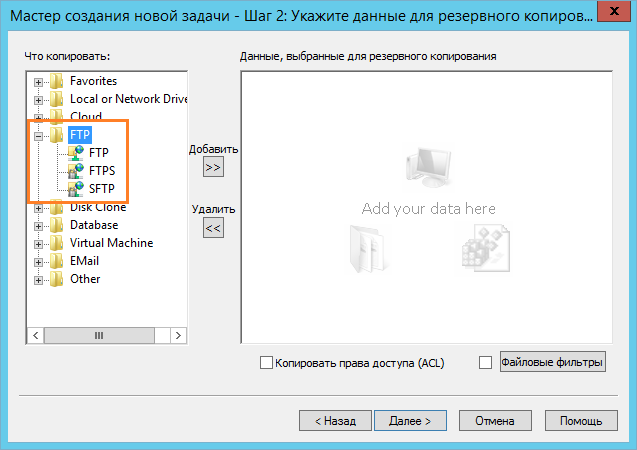

Внимание: Прочтите в Руководстве Пользователя детальное описание того, как настраивать и выполнять резервное копирование базы данных Wordpress под управлением вашей конкретной СУБД.
Ваша задача полностью готова к автоматическому резервному копированию данных на Wordpress. При наличии резервной копии сайта Wordpress восстановить из бэкапа данные с помощью Handy Backup очень просто. Достаточно создать задачу восстановления сайта Wordpress, с помощью точно той же процедуры, что и создание задачи резервного копирования. Главное отличие заключается в том, что на Шаге 2 в задаче восстановления выбирается папка с конкретной резервной копией, а на Шаге 3 – место для её восстановления. Место может отличаться от изначального местонахождения сайта, что позволяет создавать зеркала. Рекомендуемое решение для бэкапа Wordpress и восстановления Версия 7.14.0 от 22 июня 2018. 164 MBПрограмма резервного копирования Handy Backup. 7400 RUB за лицензию Создавайте резервные копии Wordpress включая бэкап баз данных с помощью решения Handy Backup Office Expert. Бесплатный полнофункциональный пробный период - 30 дней! Как сделать бэкап сайта Wordpress? В качестве справки приведём описание методов, использующихся для сохранения данных Wordpress. Эти методы работоспособны и имеют ограниченное применение для отдельных задач, но не обеспечивают автоматизации бэкапа. Плагин для бэкапа WordpressПлагин резервного копирования Wordpress – традиционная надстройка для CMS, и таких плагинов существует довольно много. К сожалению, большинство из них имеет ограниченную функциональность, не позволяя, например, выполнить бэкап базы данных Wordpress. Другая проблема плагинов – необходимость настройки конкретного сервера для их корректной работы, включая наличие необходимых библиотек РНР. Это существенно затрудняет перенос сайта с одного хостинга на другой. Для многих плагинов Wordpress восстановить из бэкапа сайт составляет серьёзную задачу, требующую познаний в архитектуре серверных приложений. Наконец, большинство плагинов платные, как VaultPress, или сильно урезают функционал бесплатной версии (WP Remote). Бэкап средствами хостингаСовременные веб-хостинг почти всегда предлагает инструменты для бэкапа сайта на Wordpress средствами самого хостинга. Эта операция проста в исполнении и производится обычно с помощью панели управления сайтом. Проблемы этого подхода заключаются в основном в трудности управления бэкапами, а также в серьёзном перерасходе финансовых средств (эта услуга платная) и/или места на сервере провайдера для хранения пользовательских данных. Использование FTP для ручного или пакетного копирования данных
Различные программы, работающие с протоколом FTP, SFTP или FTPS, могут помочь в загрузке и сохранении резервной копии сайта Wordpress. Бэкап базы данных Wordpress при этом также может выполняться с помощью инструментов доступа, таких, как PHPMyAdmin. Недостатками способа являются высокие требования к знанию внутренней архитектуры сервера и данных, к умению программировать пакеты команд (скрипты) и общей квалификации пользователя, а также малые возможности автоматизации процесса бэкапа Wordpress. С помощью Handy Backup вы можете полностью автоматизировать бэкап Wordpress через соединение по FTP, SFTP или FTPS, а также резервное копирование базы данных Wordpress, в рамках одной задачи. Доступны также выполнение задач по расписанию, шифрование данных и другие возможности управления бэкапом. Программа обеспечивает полную независимость от конфигурации серверов провайдера, позволяя обеспечивать упрощенную миграцию и зеркалирование сайтов.  Попробуйте все возможности Handy Backup в качестве инструмента для бэкапа Wordpress, загрузив прямо сейчас самую новую версию программы со всеми функциями на 30-дневный бесплатный пробный период! Читайте также: |
www.handybackup.ru